eBayでバイヤーとビッダーをブロックする方法は?
あなたがeBayで製品を売買するビジネスをしているとき、あなたはあなたが将来避けたいと思う多くの悪い買い手に会うでしょう。その理由は、彼らとの悪いやりとりであるか、彼らが何らかの詐欺を犯した可能性があります。 eBayは売り手にブロックオプションを提供し、そこでユーザーがリストに入札するのをブロックできます。配送の問題により、販売者が国をブロックする必要がある場合があります。この記事では、個々のユーザーをブロックする方法、または国全体をブロックする方法の設定について説明します。
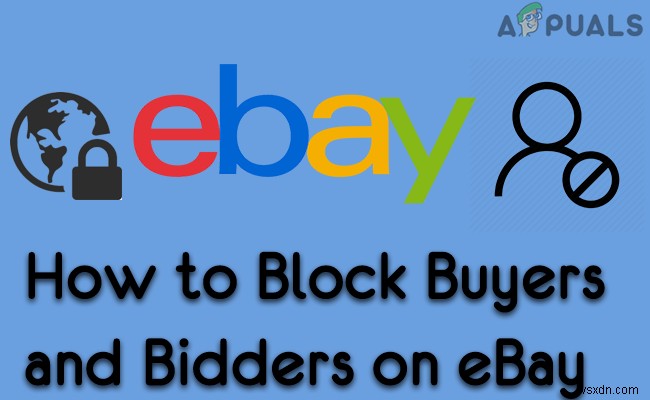
eBayで個々のユーザーをブロックする
あなたが買い手に問題を抱えていて、将来それらを避けたいならば、あなたは単に彼らがあなたのリストに入札するのをブロックすることができます。このプロセスには、ブロックするユーザーのユーザー名またはメールアドレスが必要です。ブロックされたユーザーは、eBayに投稿したリストに関するメッセージを送信することもできなくなります。以下の手順に従って、eBayで個々のユーザーをブロックします。
- eBayの公式Webサイトにアクセスし、サインインします。 あなたのアカウントに。
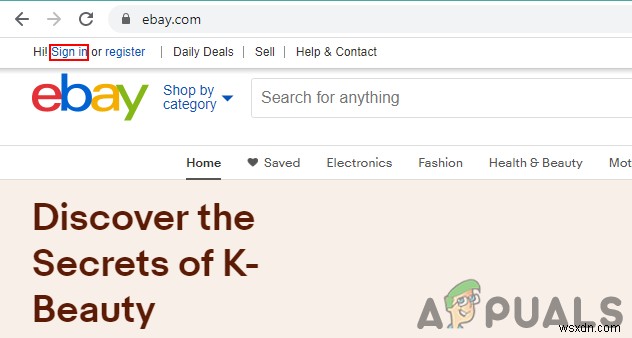
- サインインした後、ヘルプとをクリックします お問い合わせ 頂点で。
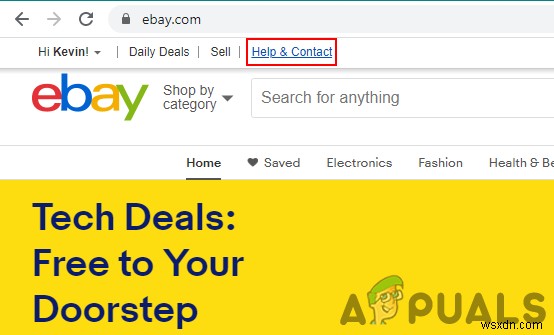
- 「購入者をブロックする」と入力します ‘検索ボックスで、[購入者をブロックする]をクリックします 下図のようなボタン
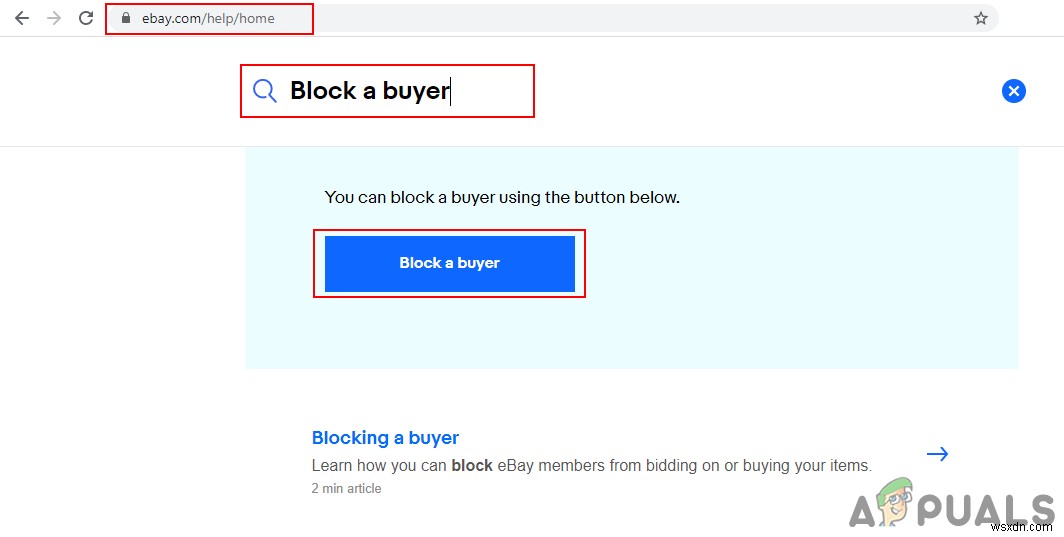
- ここで、ユーザーのIDを入力できます テキストボックスに。 カンマを入力すると、各IDを区切ることができます 以下に示すように。最後に、送信をクリックします ボタンをクリックしてプロセスを完了します。
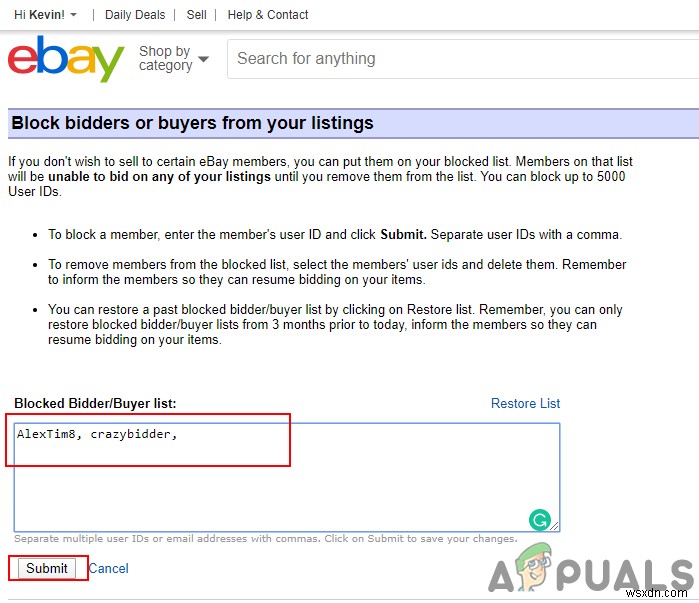
- リストが正常に更新されたことを示すメッセージが表示されます。
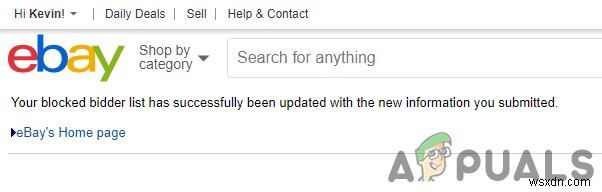
州または国によるeBay購入者のブロック
売り手は、特定の州、国、さらには大陸全体からの買い手をブロックすることもできます。販売者が商品を海外に発送したくない場合があります。したがって、ユーザーは製品を販売するために母国のみを選択できます。商品を販売したくない国の購入者を避けるには、以下に示すように設定で購入者をブロックします。
- eBayの公式ウェブサイトを開き、ログインします。 あなたのアカウントに。
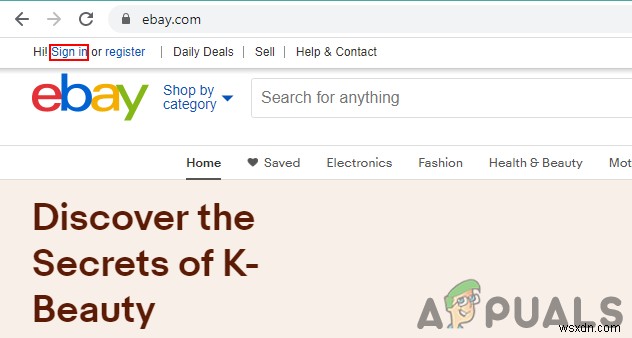
- ログインしたら、 My eBayをクリックします。 右上隅のリンク。
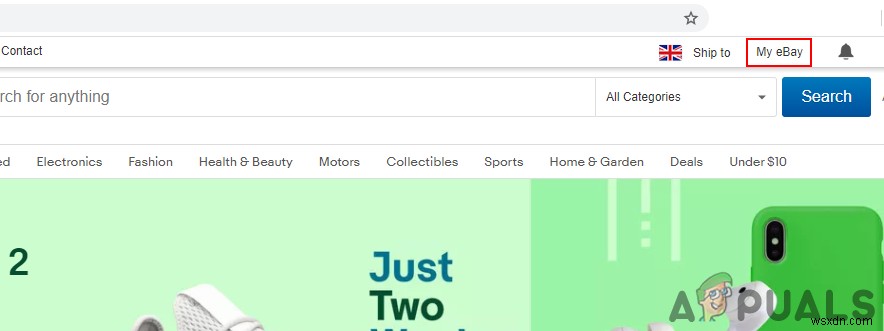
- これにより、eBayの概要に移動します。 次に、アカウントをクリックします オプション。
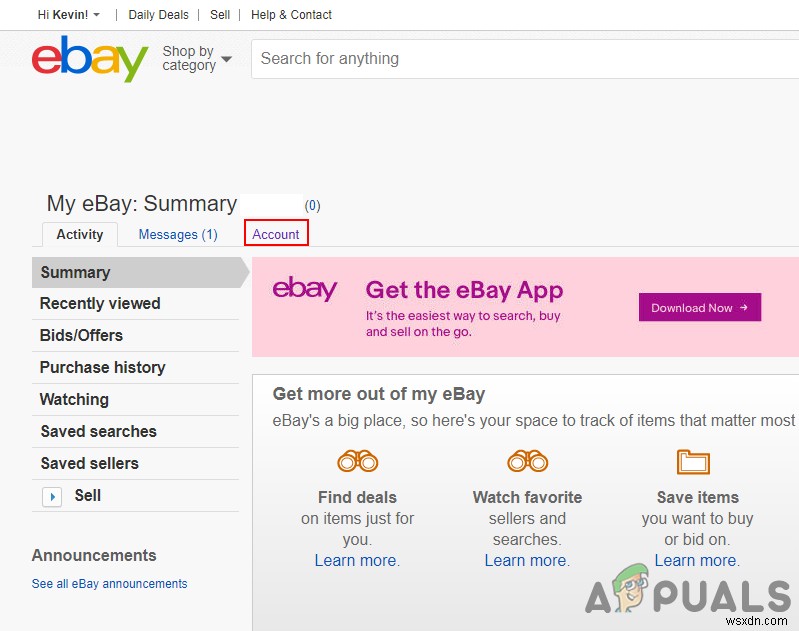
- アカウントでサイト設定を選択します 以下に示すように、アカウント設定の下のオプション:
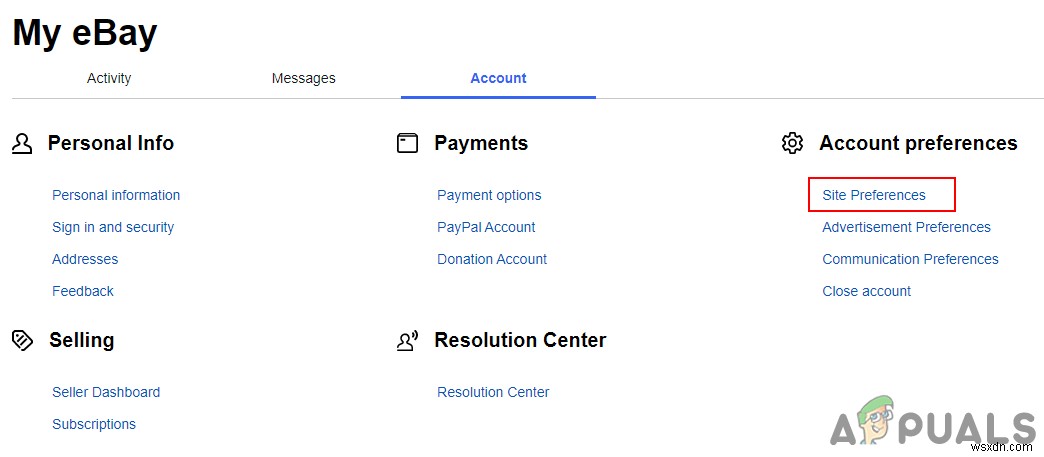
- 下にスクロールして、[配送場所をリストから除外する]オプションを見つけます [配送設定]で、[編集]をクリックします そのオプションのボタン。
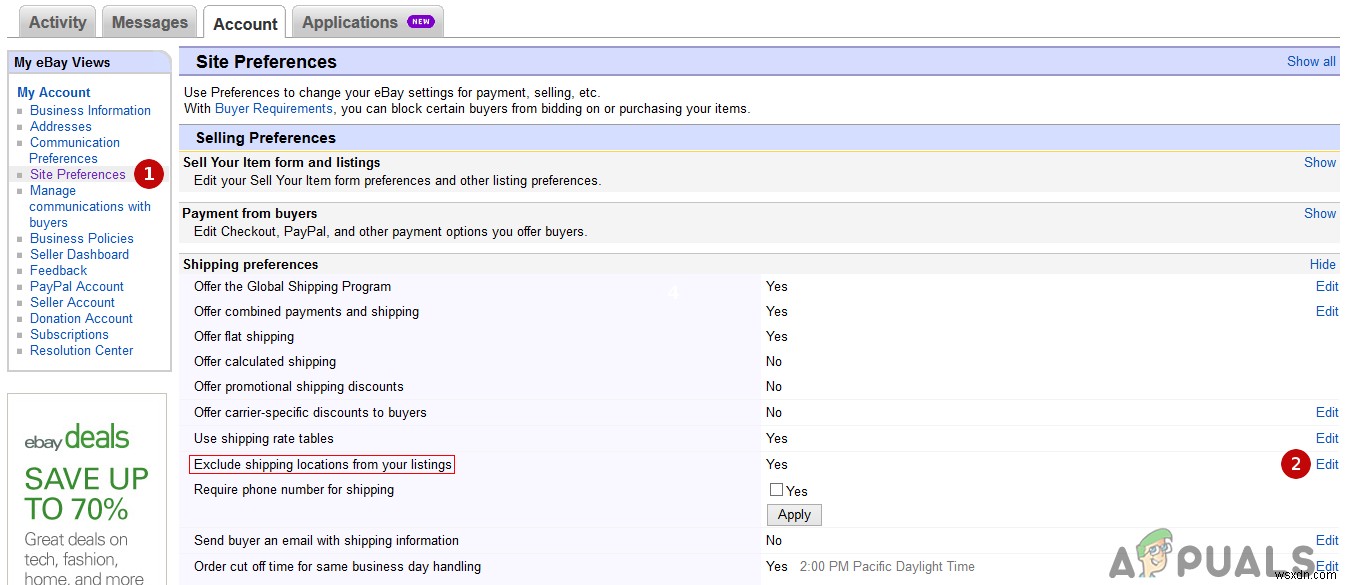
- これで、地域全体のチェックを外すか、すべての国を表示をクリックできます。 次に、配送場所から除外する国を選択します。
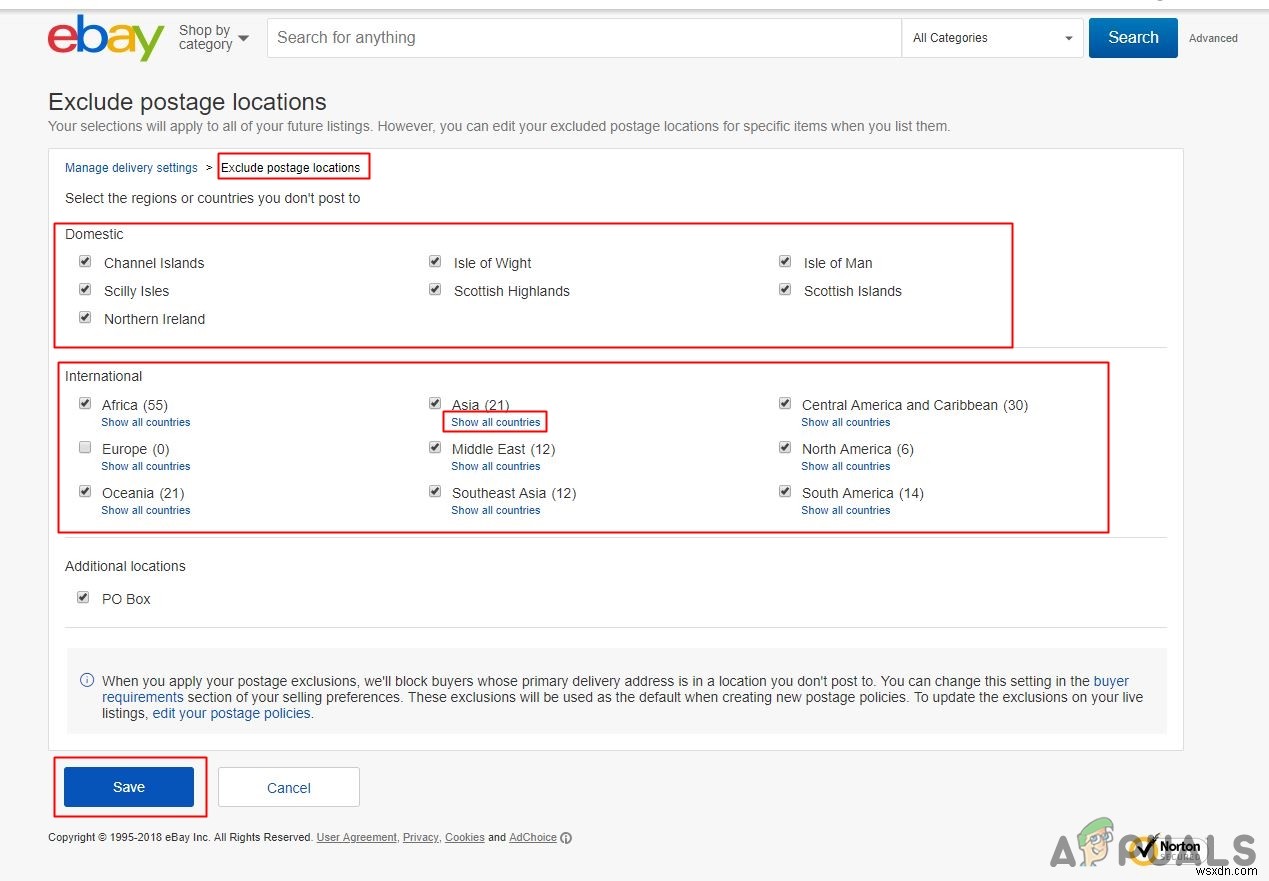
- 保存をクリックします ボタンをクリックして変更を保存します。次に、サイト設定に戻ります ページをクリックし、購入者の要件をクリックします 編集するためのリンク。
- 発送先の場所にある購入者をブロックするを確認します 以下に示すオプション。次に、送信をクリックします ボタンをクリックすると、州または国のブロックが完了します。
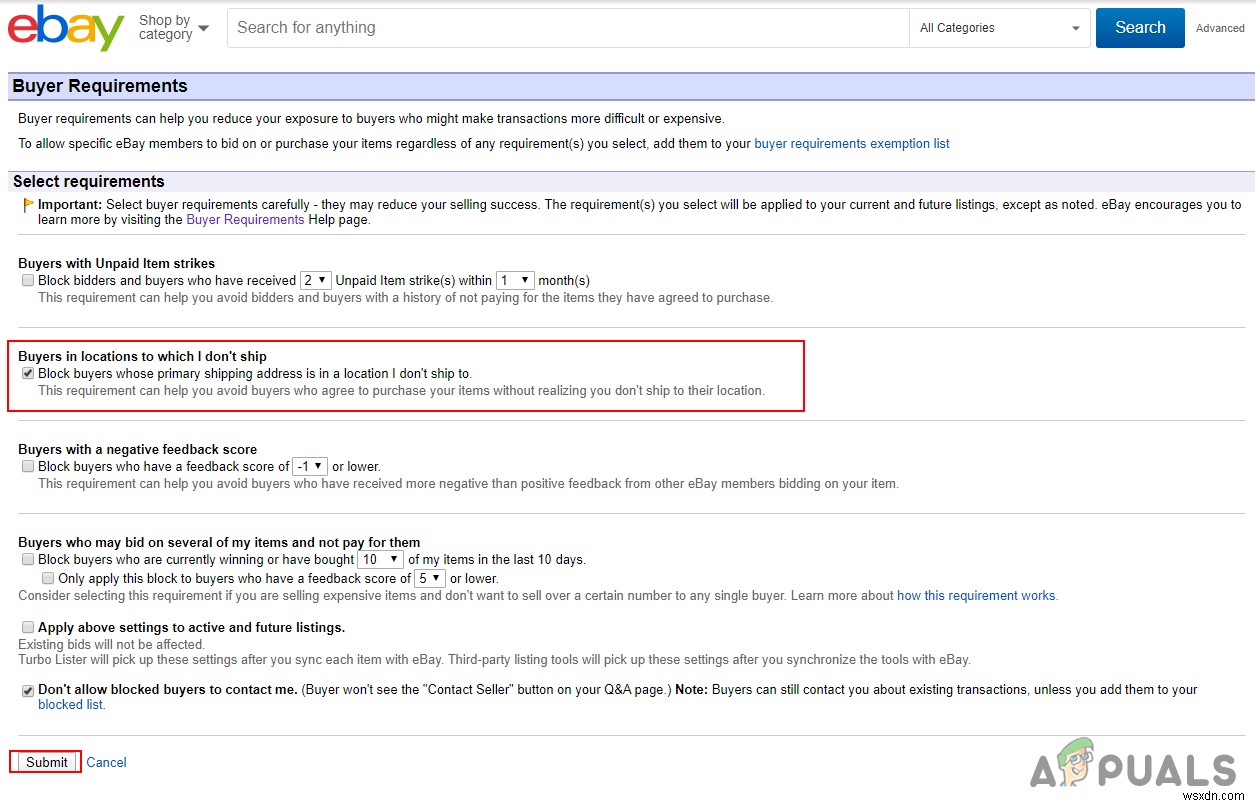
-
Google Chrome で Web サイトをブロックおよびブロック解除する方法
Google ブラウザには何百万もの Web サイトがあり、便利な Web サイトもあれば、煩わしい Web サイトもあります。望ましくない Web サイトから通知を受け取る場合があり、その特定の Web サイトをブロックしたい場合があります。ただし、Google Chrome でウェブサイトのブロックを解除したい場合もありますが、わかりません Google Chrome でウェブサイトをブロックおよびブロック解除する方法 . そのため、PC または Android のブラウザーを使用しているかどうかに関係なく、Google chrome で任意の Web サイトをブロックまたはブロック解除す
-
YouTube で広告をブロックする方法 (Chrome、Firefox、Edge)
「私を好きでも嫌いでも、あなたは私を無視することはできません」、画面にポップアップするすべての迷惑な広告の話.そうです、特に YouTube でビデオや映画を見ているときは、広告が絶対的な障害になる可能性があります。広告は私たちの視聴体験の邪魔をし、90% の確率で、私たちの好みや嗜好とは関係ありません。そして、その 15 ~ 20 秒は、史上最長の 20 秒のように感じます。 (主に、スキップ ボタンがない場合) YouTube は、エンターテイメントのワンストップ スポットであり、動画や質の高いコンテンツを視聴するための場所です。 YouTube を絶対に使わないとは言えません。このデ
